Verbindung zum EA-Server nicht möglich ist bei den meisten EA-Spielen ziemlich bekannt.
Wenn dieses Problem bei FIFA 23 auftritt, wir haben hier gezeigt, wie man es löst.
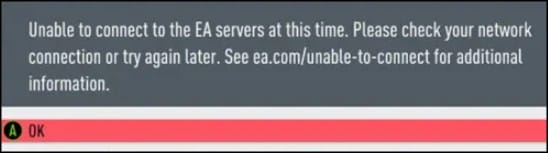
Wenn Sie mit niedrigen FPS konfrontiert sind, folgen Sie dieser Anleitung.
Wir haben am Ende des Beitrags eine VIDEO-Anleitung für eine einfache Lösung gezeigt.
Was verursacht das Problem, dass keine Verbindung zum EA-Server hergestellt werden kann?
Die wahrscheinlichen Gründe für das Problem mit dem EA-Server sind unten aufgeführt:
EA-Server sind ausgefallen. Schwache Internetverbindung. Beschädigter Cache.
Wie können Sie das EA-Serverproblem beheben?
Diese Fehlerbehebungen helfen Ihnen, wenn Sie keine Verbindung zu den EA-Servern herstellen können.
Gehen Sie sie durch und führen Sie sie einzeln aus, um Ihr Problem zu lösen.
1) Starten Sie Ihren PC neu
Als Erstes können Sie den PC neu starten.
Durch einen Neustart des PCs können solche Fehler behoben werden.
Wenn das Problem nach dem Neustart weiterhin besteht, führen Sie den nächsten Schritt aus.
2) Überprüfen Sie die Internetverbindung
Der nächste Schritt ist die Überprüfung Ihrer Internetverbindung.
Sie können die Internetgeschwindigkeit überprüfen, indem Sie Speedtest.net besuchen und sehen, ob Ihre Internetverbindung schnell und stabil ist.
Wenn Ihr Internet nicht schnell oder stabil ist, müssen Sie das zuerst beheben.
3) Fahren Sie Ihren Router herunter
Sie können auch versuchen, ihn herunterzufahren Fahren Sie Ihren Router herunter und schalten Sie ihn nach ein paar Minuten wieder ein.
Für eine bessere Verbindung müssen Sie den Router näher an das Gerät bringen.
Versuchen Sie es mit einem Ethernet-Kabel, wenn Sie möchten verwenden das nicht.

Stellen Sie sicher, dass nicht mehrere Geräte mit Ihrem WLAN verbunden sind, da dies die Bandbreite aufteilen und zu Verbindungsproblemen führen würde.
4) Ändern Sie die DNS-Adresse
Sie können auch die DNS-Adresse ändern. Das DNS deines Internetdienstanbieters kann den EA-Server blockieren, weshalb du dich nicht mit ihm verbinden kannst.
Dies lässt sich leicht lösen, indem du das DNS änderst.
Hier ist, wie du es tun kannst:
Drücken Sie zuerst die Tasten Windows + R, um Ausführen zu öffnen. Geben Sie ncpa.cpl in das Befehlsfeld Ausführen ein und drücken Sie die Eingabetaste.
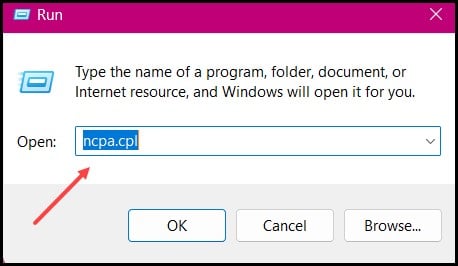
Klicken Sie mit der rechten Maustaste auf die Netzwerkadapter, den Sie für die Internetverbindung verwenden, und wählen Sie Eigenschaften
Doppelklicken Sie auf Internet Protocol Version 4.
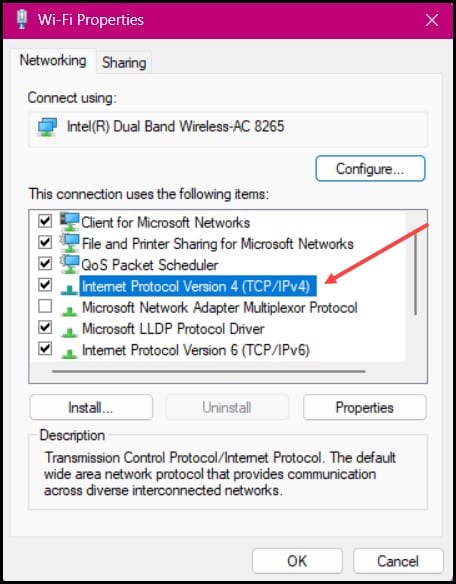
Wählen Sie Folgende DNS-Serveradressen verwenden aus. Geben Sie nun 8.8.8.8 in den bevorzugten DNS-Server und 8.8.4.4. in die alternativen DNS-Server-Abschnitte ein und klicken Sie auf OK.
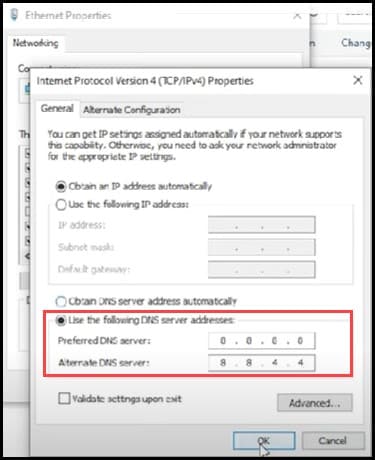
Sie können das auch Ändern Sie den bevorzugten DNS auf 1.1.1.1 und den alternativen DNS auf 1.0.0.1, was Cloudflare DNS ist.
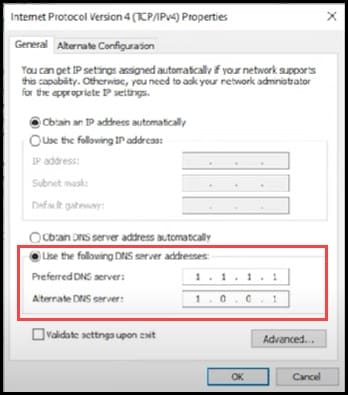
5) Setzen Sie die Netzwerkeinstellungen zurück
Wenn das Ändern des DNS nicht funktioniert, führen Sie die folgenden Befehle aus, um das Netzwerk zurückzusetzen.
Hier ist, was Sie brauchen zu tun:
Geben Sie zuerst die Eingabeaufforderung in die Suchleiste ein und führen Sie sie als Administrator aus.
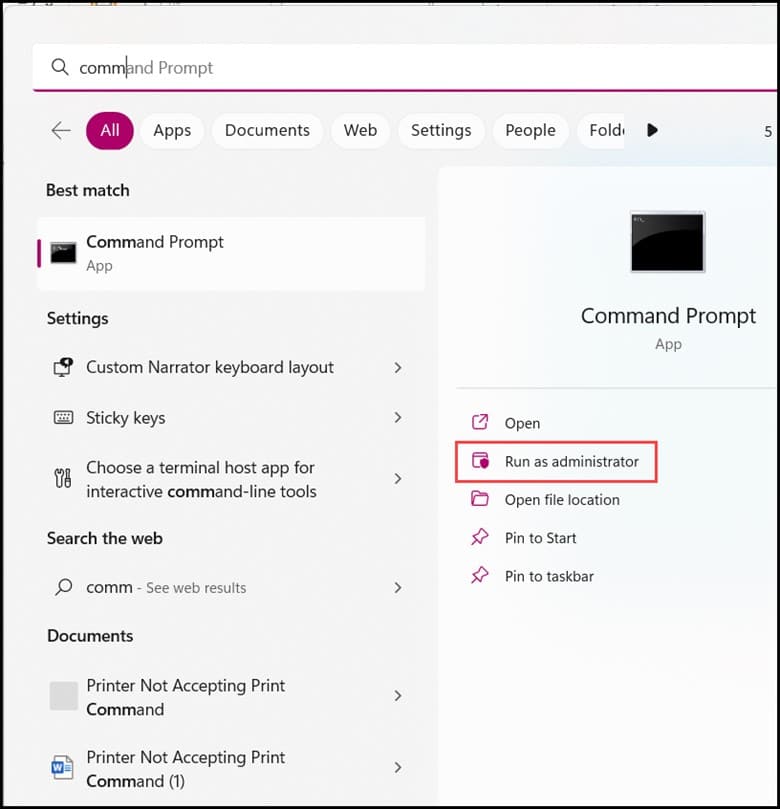
Geben Sie netsh winsock zurücksetzen und Enter drücken.
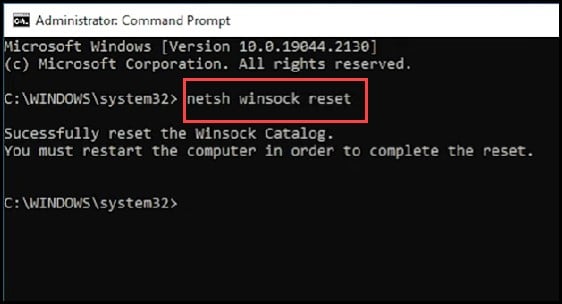
Geben Sie als nächstes netsh int ip reset ein und drücken Sie Enter.
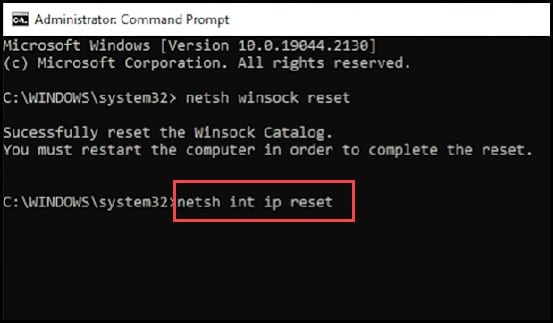
Geben Sie danach ipconfig/flushdns ein und drücken Sie Enter.
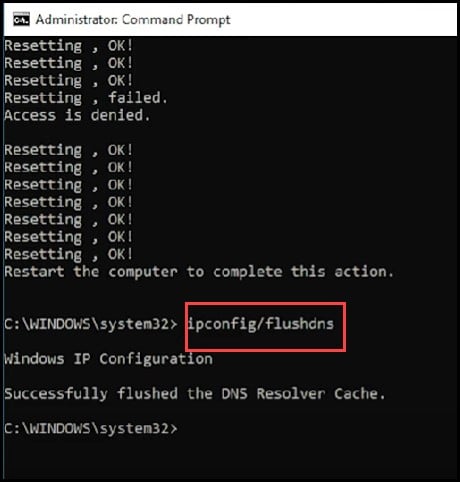
Geben Sie dann ipconfig/release ein und drücken Sie Enter.
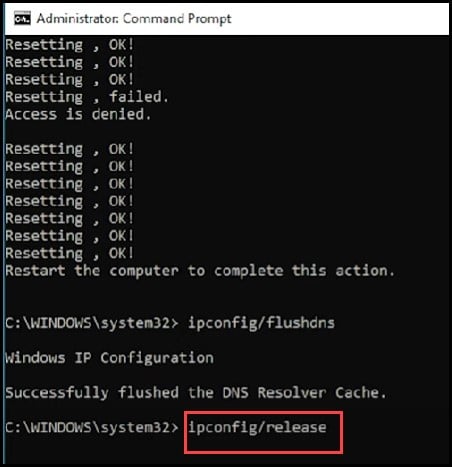
Geben Sie abschließend ipconfig/renew und pr ess Enter.
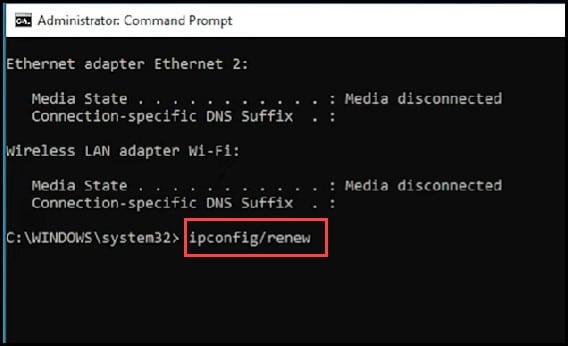
Starten Sie schließlich Ihren PC neu und prüfen Sie, ob das Problem behoben wird.
6) Hinzufügen des Spiels zur Antivirus-Ausschlussliste
Das Hinzufügen des Spiels zur Antivirus-Ausschlussliste auf Ihrem PC kann das Problem lösen.
Wenn Sie ein Antivirenprogramm eines Drittanbieters haben, fügen Sie das Spiel zur Whitelist oder Ausschlussliste dieses Antivirenprogramms hinzu.
So können Sie es in Windows Security tun:
Zuerst müssen Sie
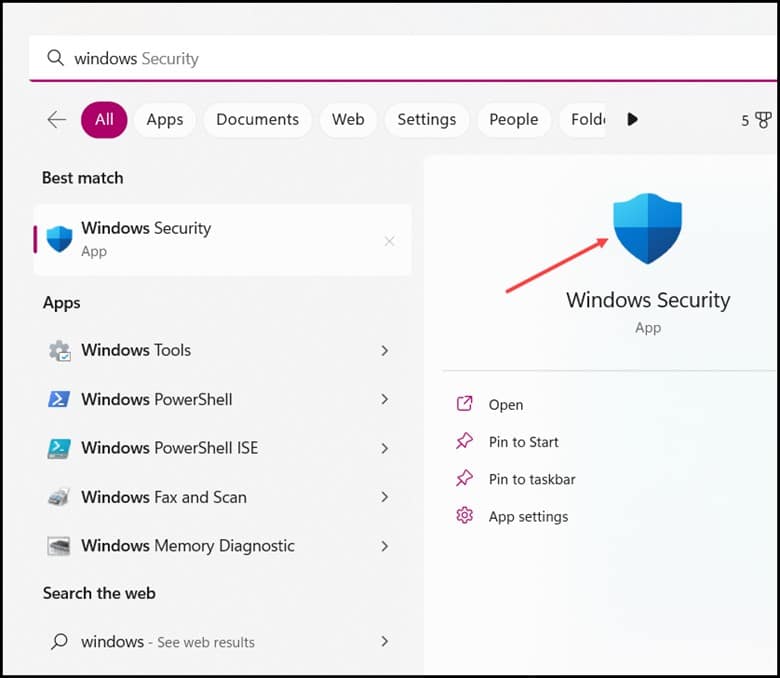
Wählen Sie dann Schutz vor Viren und Bedrohungen.
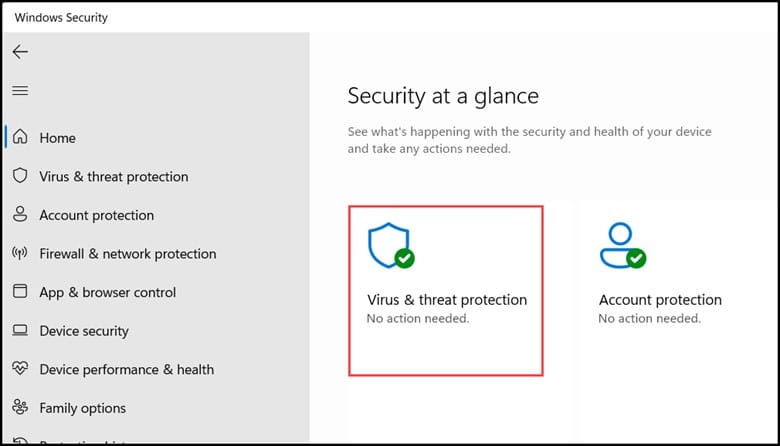
Scrollen Sie nach unten und klicken Sie auf Ransomware-Schutz verwalten.
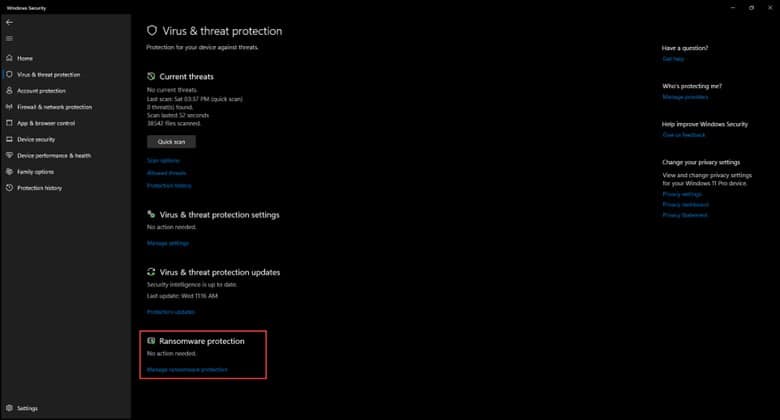
Klicken Sie als Nächstes auf App über den Controller-Ordnerzugriff erlauben und wählen Sie Ja aus.
Klicken Sie auf die Option Zugelassene App hinzufügen, navigieren Sie zum Installationsordner von FIFA 23 und wählen Sie die EXE-Datei aus.
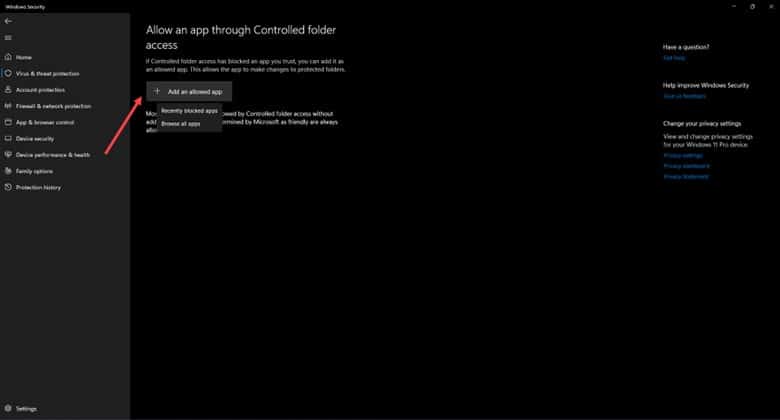
Wenn Sie nicht wissen, wo sich der Installationsordner befindet, öffnen Sie in diesem Fall Steam und klicken Sie auf Library. Klicken Sie dann mit der rechten Maustaste auf FIFA 23, wählen Sie Verwalten und durchsuchen Sie lokale Dateien.
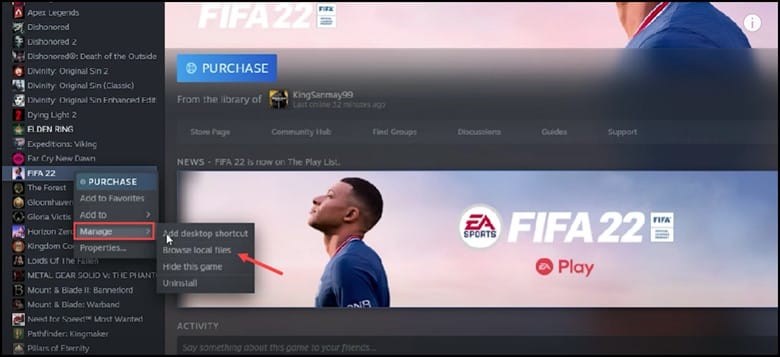
Überprüfen Sie nun die Adresse des Installationsordners und durchsuchen Sie ihn. Führen Sie das Spiel aus, nachdem es hinzugefügt wurde, und prüfen Sie, ob das Problem behoben ist. Wenn das Problem weiterhin besteht, versuchen Sie, in den Ransomware-Schutzeinstellungen den kontrollierten Ordnerzugriff zu deaktivieren.
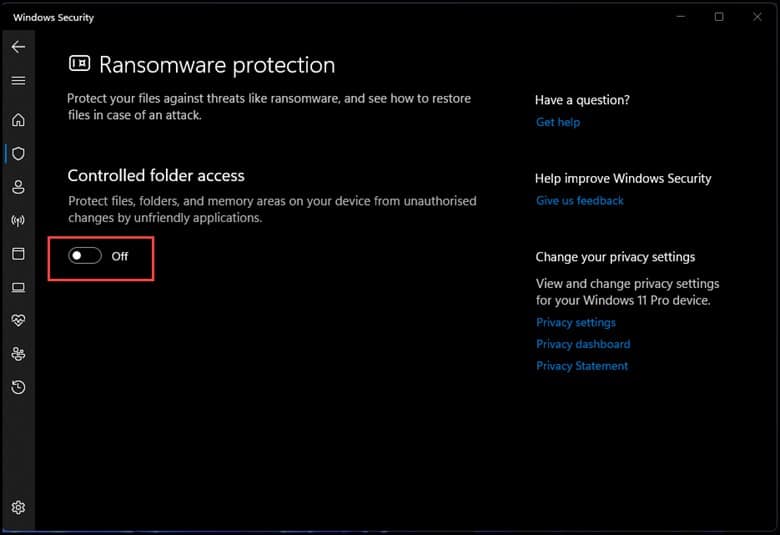
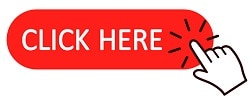
Fazit
Im Falle von Zweifeln oder Fragen können Sie sich gerne über den Kommentarbereich unten mit uns in Verbindung setzen.
Teilen Sie uns auch mit, welche Methode Ihnen bei der Lösung Ihres Problems geholfen hat.